怎么卸载ie11浏览器
卸载ie11浏览器的方法:1、点击“开始”按钮,在打开菜单中选择“控制面板”,打开控制面板程序;2、在控制面板程序中选择“程序和功能”;3、在“程序和功能”界面,点击“查看已安装的更新”;4、打开“卸载更新”页面,在列表中找到并选中Internet Explore 11;5、鼠标右击,在弹出的菜单中,点“卸载”按钮;6、在弹出的“您确定要卸载此更新吗”提示框中,在选择“是”。

本教程操作环境:windows7系统、Internet Explorer11、Dell G3电脑。
ie11是微软开发的网页浏览器,是Internet Explorer 10的下一代,于2013年10月17日随Windows 8.1发行。
2021年5月20日,微软正式官宣Internet Explorer 11将停止支持,Internet Explorer 11将会于2022年6月15日退役。此后,其将被新版Microsoft Edge以及其IE模式替代。
卸载ie11浏览器的方法
点击电脑右下角的圆形“开始”按钮,然后在打开菜单中选择“控制面板”,打开控制面板程序
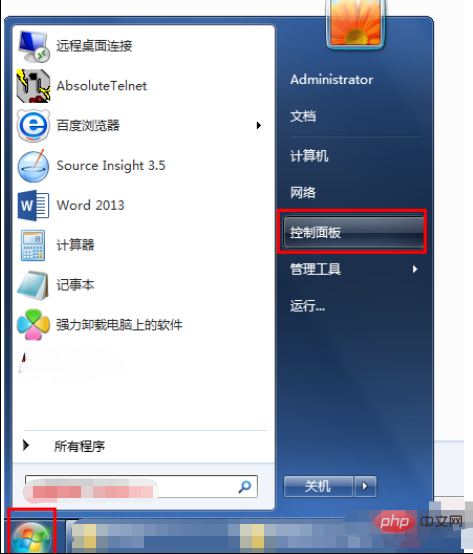
在打开的控制面板程序中选择“程序和功能”
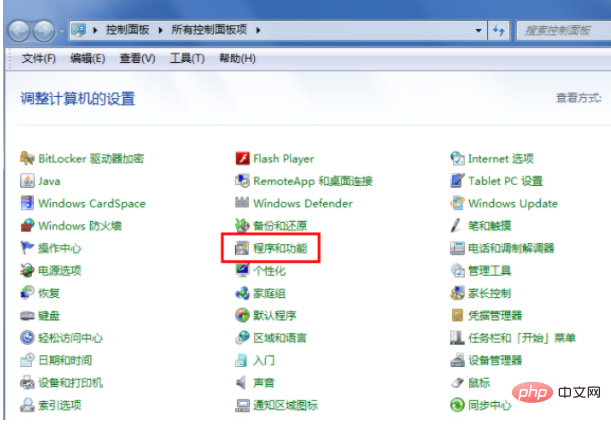
在打开的程序和功能页面中,默认显示的是“卸载或更改程序”,我们要用到的是点击“查看已安装的更新”
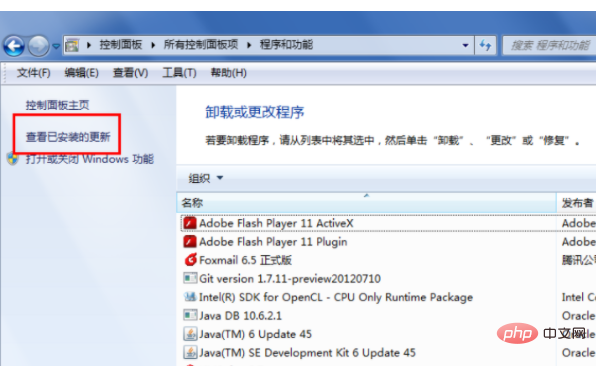
点击“查看已安装的更新”后,打开卸载更新页面,在这里列出了所有的微软的更新文件,也包括我们自己安装的微软产品,找到Internet Explore 11
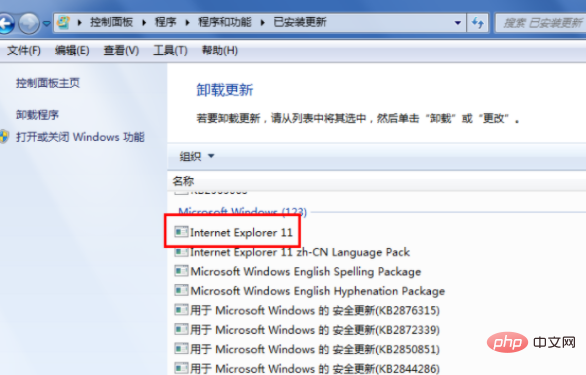
在Internet Explore 11上点右键,然后会弹出卸载的菜单,或者直接点击上面点“卸载”按钮
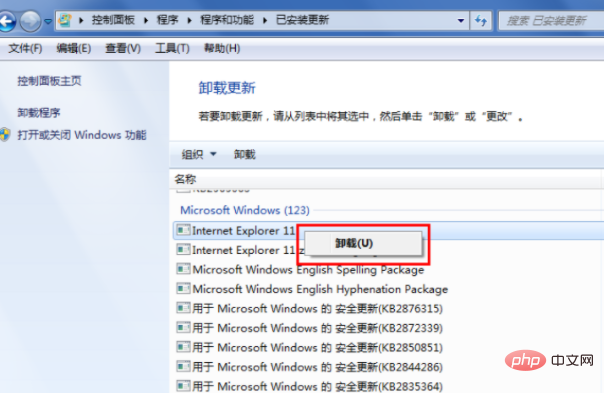
点击“卸载”后,就弹出提示框“您确定要卸载此更新吗”,在这里我们选择是
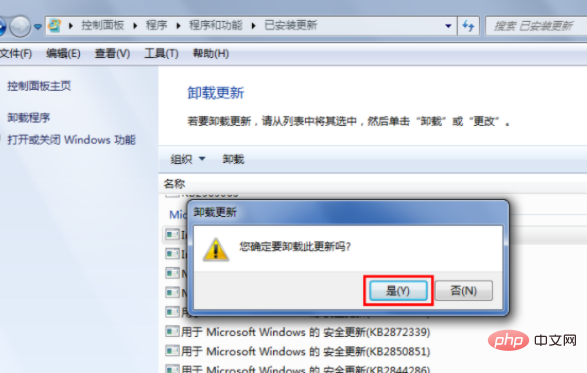
之后系统就开始处理,卸载更新,同时也为还原之前的ie做准备,大概一分钟左右
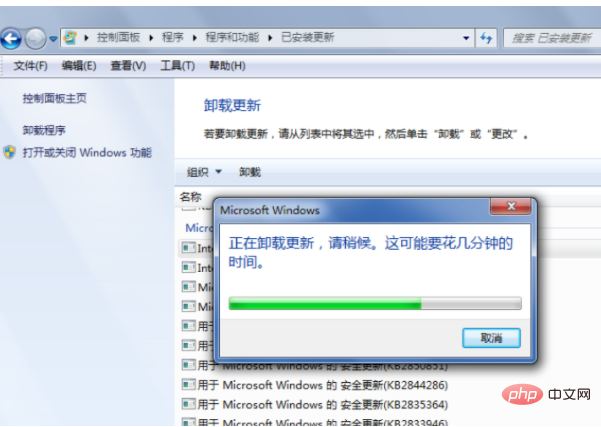
系统处理完后,会弹出提示重启计算机,选择“立刻重新启动”
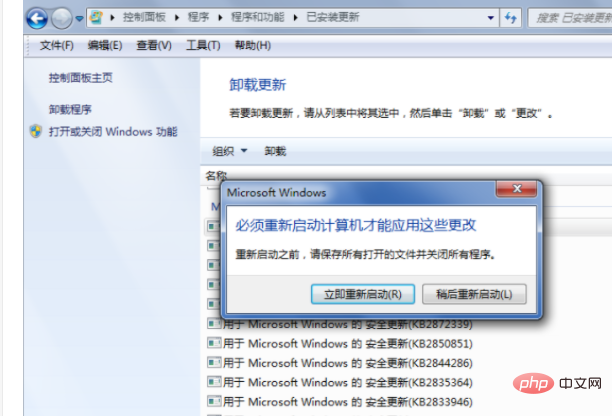
在关机和重新开机时都会有下面提示信息“配置windows update.....”,这时我们不要进行任何操作,就等待计算机自动完成,完成后,就会进入系统

进入系统后,打开ie浏览器,在帮助菜单里面选择“关于Internet Explore ”,,在弹出信息框中,我们可以看到ie已经被还原到以前版本
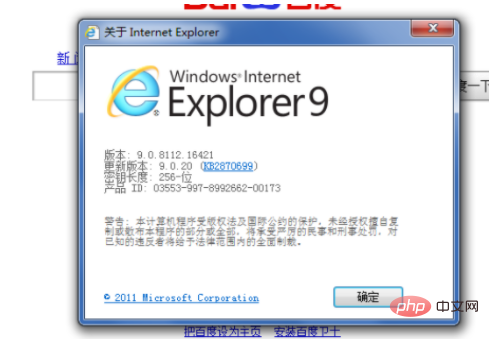
学习推荐:编程入门
Atas ialah kandungan terperinci 怎么卸载ie11浏览器. Untuk maklumat lanjut, sila ikut artikel berkaitan lain di laman web China PHP!

Alat AI Hot

Undresser.AI Undress
Apl berkuasa AI untuk mencipta foto bogel yang realistik

AI Clothes Remover
Alat AI dalam talian untuk mengeluarkan pakaian daripada foto.

Undress AI Tool
Gambar buka pakaian secara percuma

Clothoff.io
Penyingkiran pakaian AI

Video Face Swap
Tukar muka dalam mana-mana video dengan mudah menggunakan alat tukar muka AI percuma kami!

Artikel Panas

Alat panas

Notepad++7.3.1
Editor kod yang mudah digunakan dan percuma

SublimeText3 versi Cina
Versi Cina, sangat mudah digunakan

Hantar Studio 13.0.1
Persekitaran pembangunan bersepadu PHP yang berkuasa

Dreamweaver CS6
Alat pembangunan web visual

SublimeText3 versi Mac
Perisian penyuntingan kod peringkat Tuhan (SublimeText3)





